2つの数を計算する方法はこちらの記事でご紹介しました

でもiPhoneショートカットはもっと複雑で、便利な計算をする方法もあります
「計算式」アクションです
関数計算などもできるので数学はまかせなさいな方にはより便利につかえますね
わたしのようにそこまで数学的な計算はしないけれど、カッコをつかったりはしたいんだ!って方もお世話になるアクションです
計算はショートカットでは縁の下の力持ちというか、裏側でうごいてくれる頼りになるやつです
- Apple Watch(アップルウォッチ)で取得した歩数を計算する
- 3つ以上の数字をつかって計算する
など、使いどころはたくさんあります
ただ、数字が2つだけでさらにシンプルな計算だと見た目がわかりやすいので「計算」アクションをおすすめします
今回の記事をご覧になるにあたって、つまづいたり、わからないことなどあればこちらの記事が参考になりますのでまだの方はチェックしておいてください
「計算式」アクションをショートカットに追加する
まずはアクション検索からアクションと追加していきます
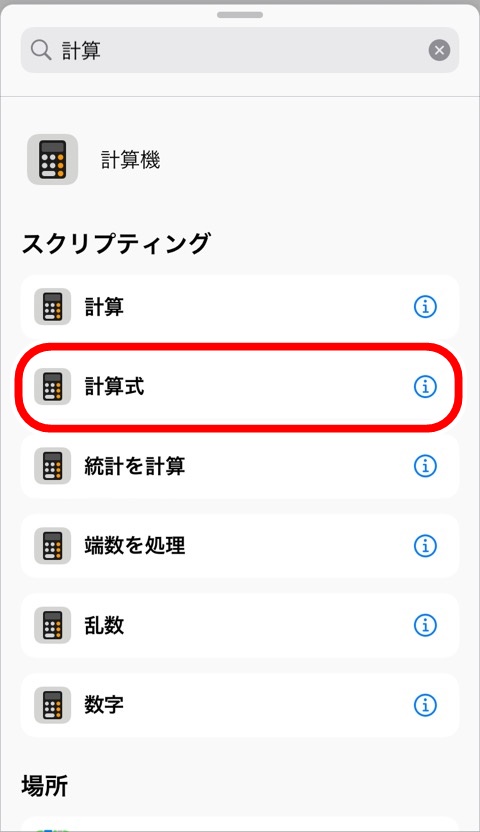
2つのアクションを追加してください
- 「計算式」アクション
- 「結果を表示」アクション
「結果を表示」アクションは「計算式」アクションのマジック変数「計算結果」を受けとっておいてください
「マジック変数」はこちらの記事でやさしく解説しております

「計算式」アクションに計算式を入力する
「計算式」アクションの文章を確認しましょう
青い薄字で「 7 + 7 」の部分に計算したい式を入力することで計算結果の数値を得ることができます
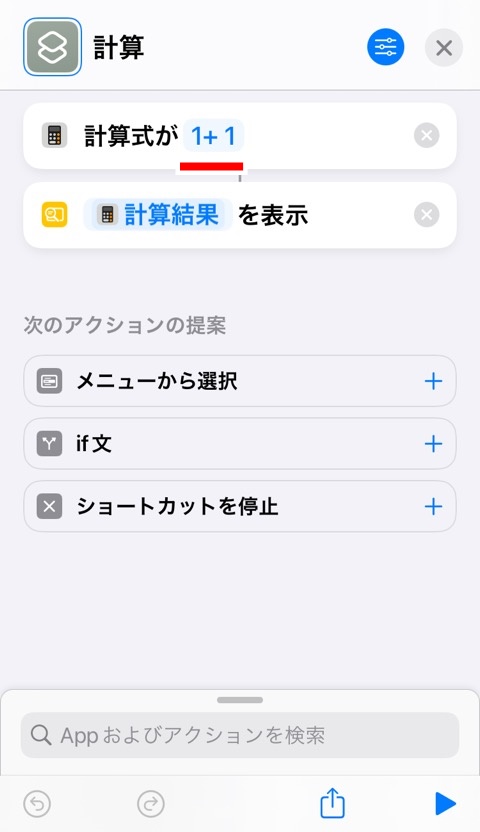
シンプルに「1+ 1」だと
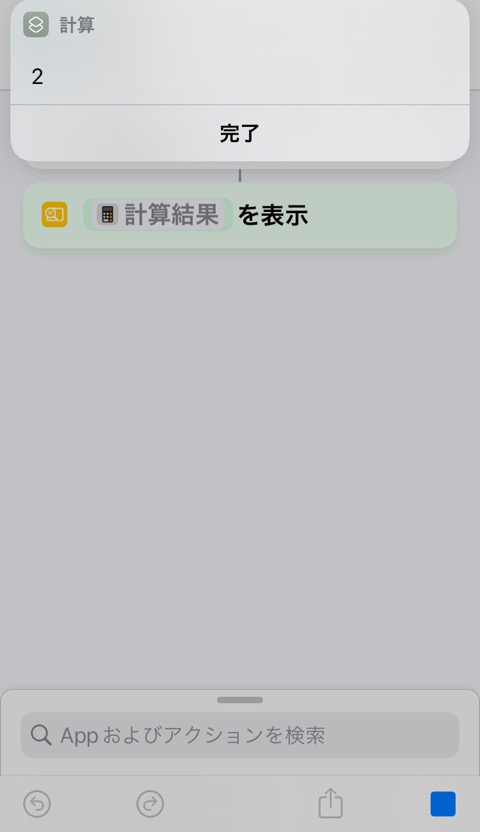
計算結果は「2」ですね
あえて「+」の前後に半角スペースをいれたりいれなかったりしましたが、半角スペースをいれてもフレキシブルに計算してくれるのでみやすくするために半角スペースをいれてもOKです
おすすめは記号の前後に半角スペースいれるですね
編集するときにカーソルの移動もすこしやりやすくなりますしね
「1 + 2 – 3」といった感じです
ただ、あまりないとは思いますが全角スペースだとアウトです
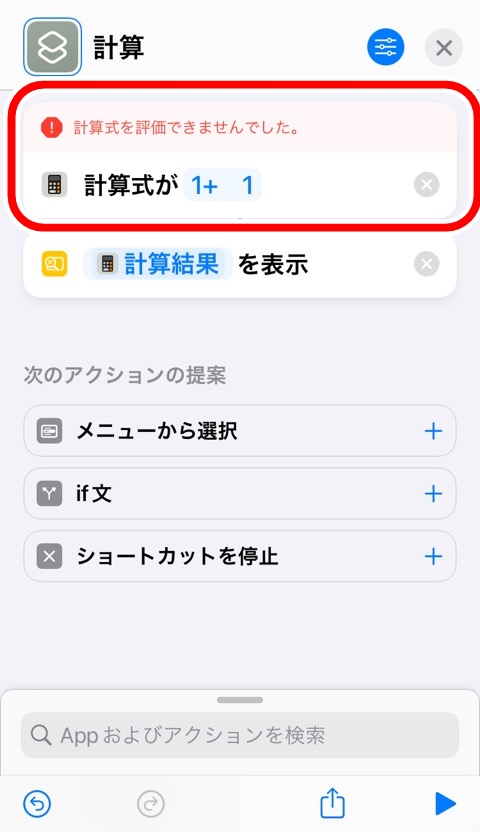
計算してくれません
もしかしたらiPhoneの設定・キーボードで全角スペースオンになっていると入力されてしまうかもしれません
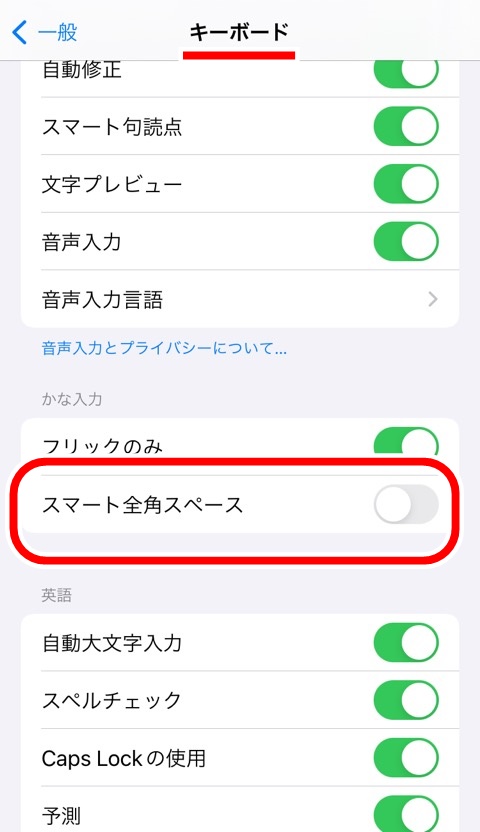
念のため全角スペースをオンにしてやってみましたが半角スペースしか入力できなかったのでiPhoneが自動判断をしてくれてるのかもしれません
エラーの場合は確認してみてください
四則演算(+, -, x, ÷)意外の計算方法を使う
いちばん使うであろうものはカッコでしょう!
「 (1 + 2) x (3 + 4) 」といったものですね
なつかしいw
シンプルな計算でためしてみましょう
「(1 + 2) x (3 + 4)」だと
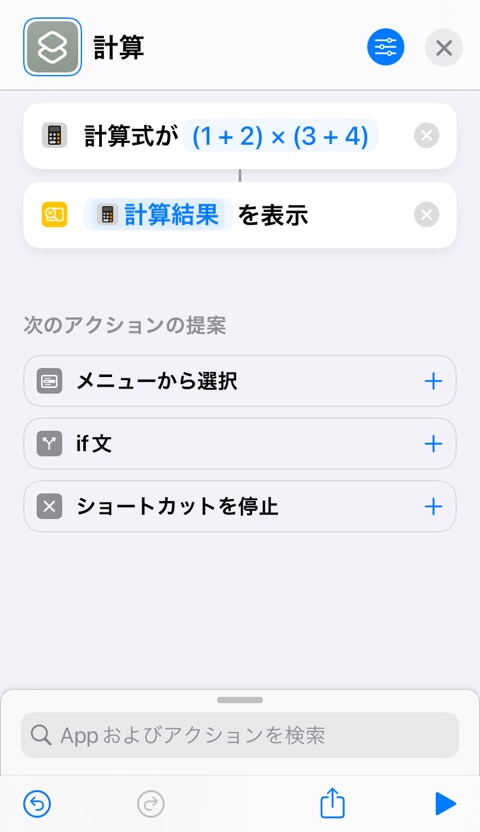
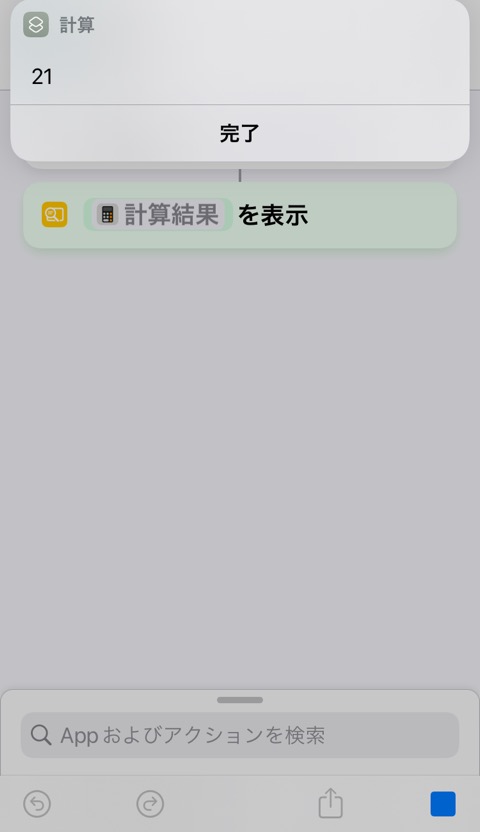
きちんとカッコ内から先に計算されています
「1 + 2 x 3 + 4」だと

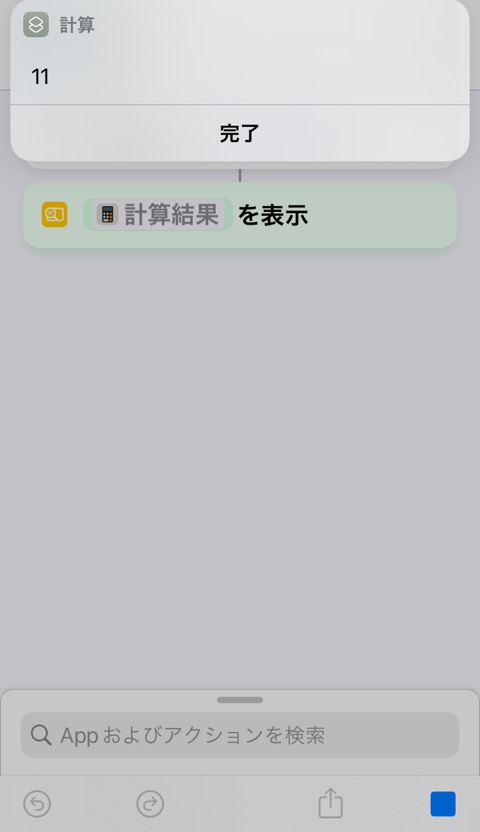
先頭から順番に計算されていますね
「x」「÷」の計算記号は「*」「/」でも同じ
プログラミングで掛け算と割り算の記号はもうひとつの記号で使用するのですがショートカットでも使用できます
- x = *
- ÷ = /
かけるは「*(アスタリスク)」、わるは「/(スラッシュ)」でも同じ結果を得られます
さきほどの例だと、「(1 + 2) * (3 + 4)」と入力しても同じです
ほかの記号で計算する方法
すこしハードルが上がりますが、プログラミングと同じ表記で計算することもできます
「計算」アクションの記事で見てきた科学計算もできます
- 累乗 例. pow(1, 2)
- 平方根 例. sqrt(2)
- 階乗 例. 10!
などありますが、ムシしてOKです
わかる人がいれば使えばOKですw
わたしはそれほど使いどころがいまのところないのでムシしてますw
他で代用することもできるからですね
例えば、
- 「平均」や「合計」などは「統計を計算」アクション
- 四捨五入は「端数を処理」アクション
など、使いやすくしてくれたアクションがあるのでそちらを使用しましょう
マジック変数も使える「テキスト」アクションに入力した式を計算する
アクションを追加してちょっと上級な「計算式」アクションの使い方をみてみましょう
- 「乱数」アクション
- 「テキスト」アクション
2つのアクションを「計算式」の前に追加してください
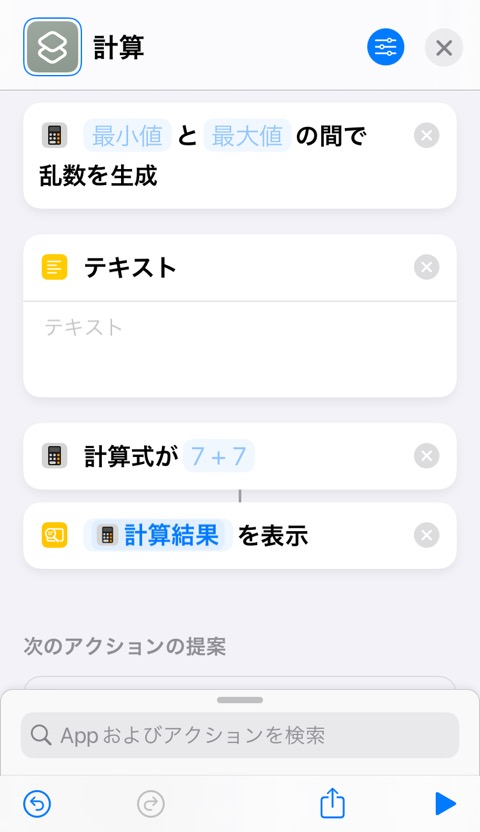
「計算式」の式は消してクリアにしてます
「結果を表示」アクションの受けるマジック変数は「計算式」アクションの「計算結果」をセットしてくださいね
アクション検索・「テキスト」・「結果を表示」についてはこちらの記事で

解説しているので参考にしてください!
乱数は増えすぎても結果がわかりにくいので今回は「最小値」を「1」、「最大値」を「2」にします
ようするに【1, 2】のどちらかを選ぶってことですね
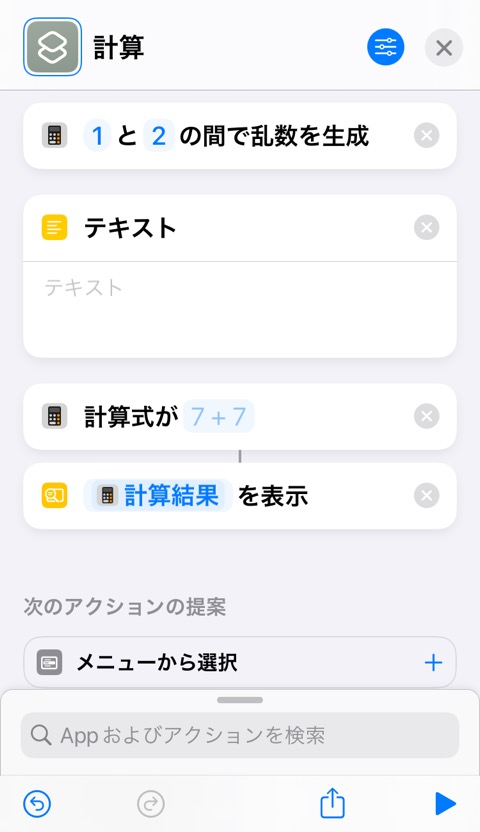
計算式は「テキスト」アクション内に入力します
「4 / 2 * 」まで入力して掛け算のあとには「乱数」アクションのマジック変数を選択します(半角スペースをいれるとみやすく、編集しやすくなりますよ)
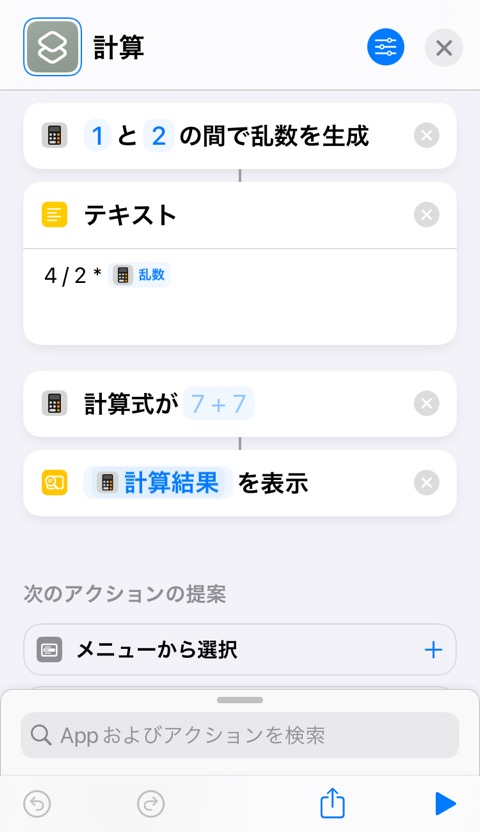
「テキストに変数を埋めこむ」方法はこちらの記事で解説しております

「テキスト」に入力した式を「計算式」アクションに渡してあげます
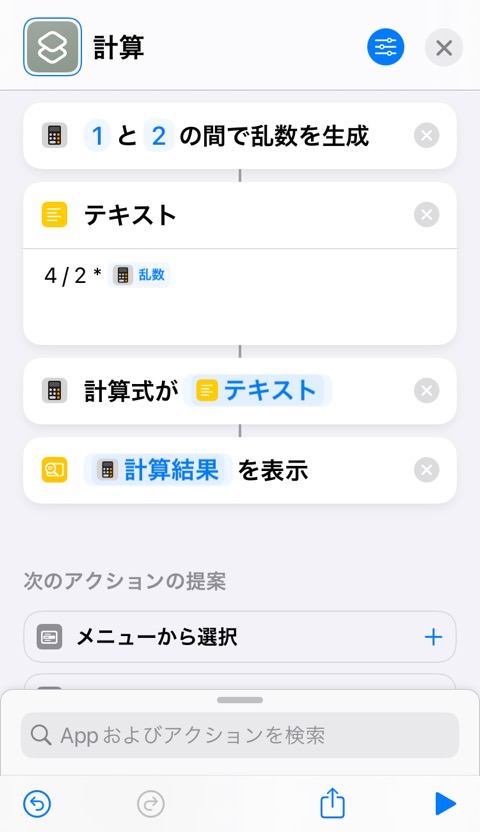
「計算式」アクションは「テキスト」アクションのマジック変数を受けとってください
乱数が「1」か「2」によって計算結果が変わるはずですね
右下三角再生ボタンを押して動作確認しましょう

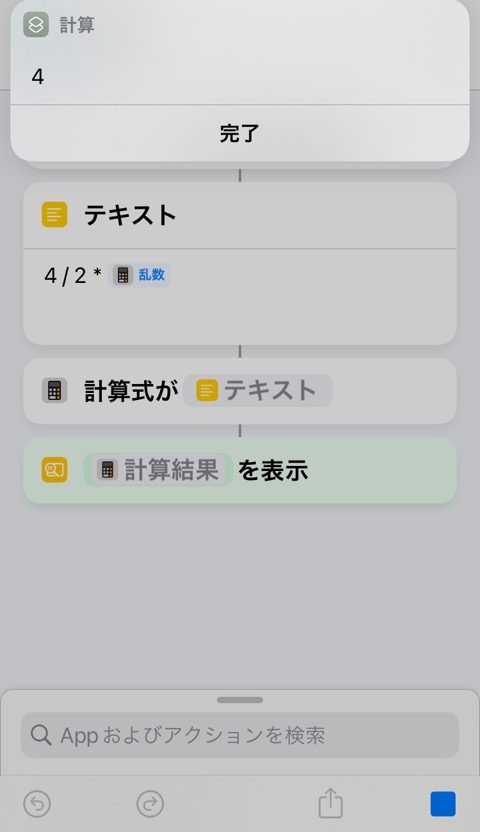
乱数によって違った結果がちゃんと計算されています
成功です。ぱちぱち~
まとめ
- 「計算式」アクションは様々な計算ができる
- が、カッコを使用した3つの数字以上を扱う場合に使用しよう
- 統計や四捨五入などの計算は他のアクションを使用する
- テキストかマジック変数を受けとることで半角数字・記号での計算もできる
式をコピペしてくるとか、編集しやすいから「計算式」アクションを使うってのもアリですね
計算できる幅が広がりましたね~
ではまた~








